Optimisez votre chatbot grâce à l'IA
Grâce au modèle de langage ChatGPT d'OpenAI, votre chatbot peut interagir avec les abonné(e)s pendant que vous générez du contenu pour vos scripts.
Whisper, le système de reconnaissance vocale d'OpenAI, permet à vos abonné(e)s d'envoyer des messages vocaux et de recevoir des réponses instantanées. Vous aurez la possibilité de consulter les messages vocaux des abonné(e)s et leur transcription, pour envoyer des réponses pilotes et faciliter vos interactions.




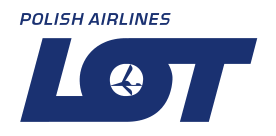
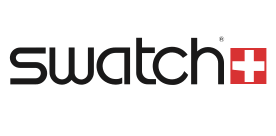
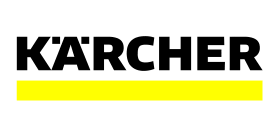
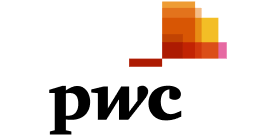



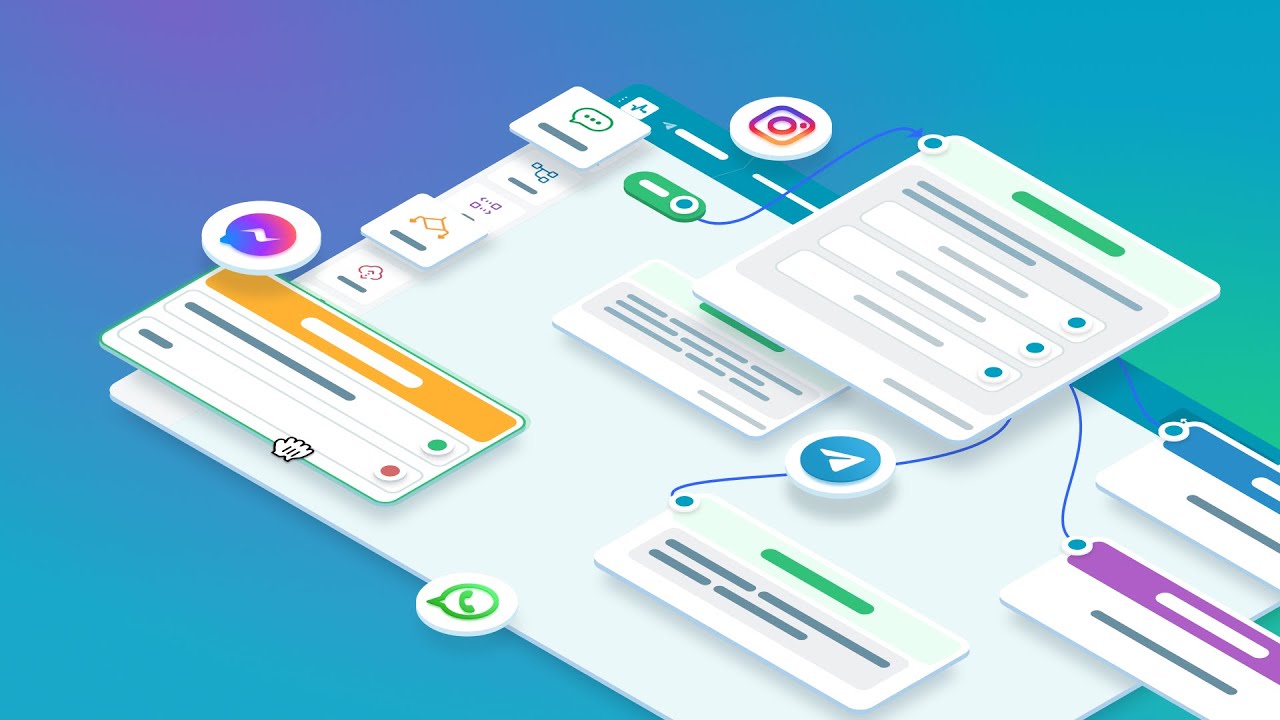


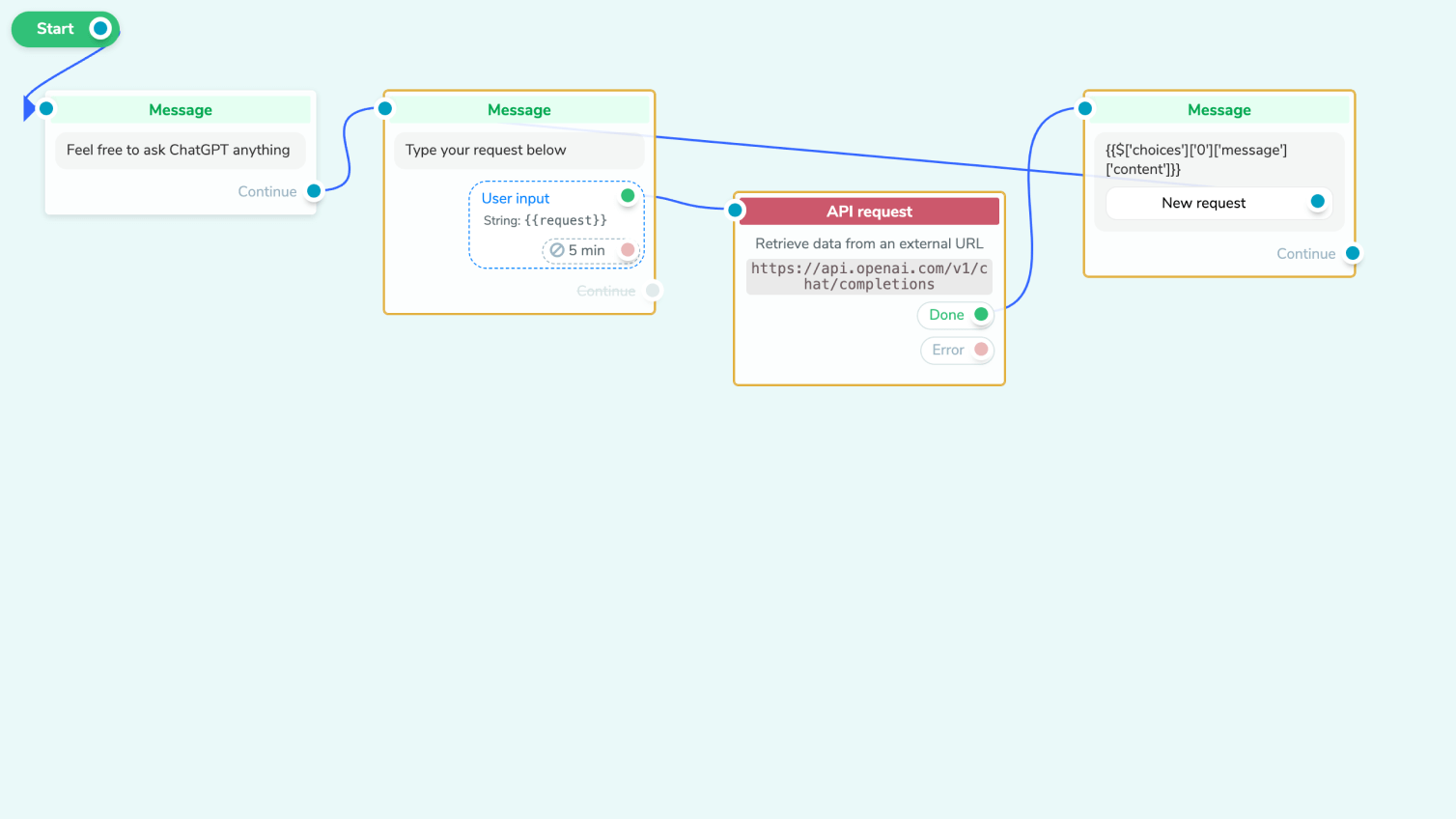
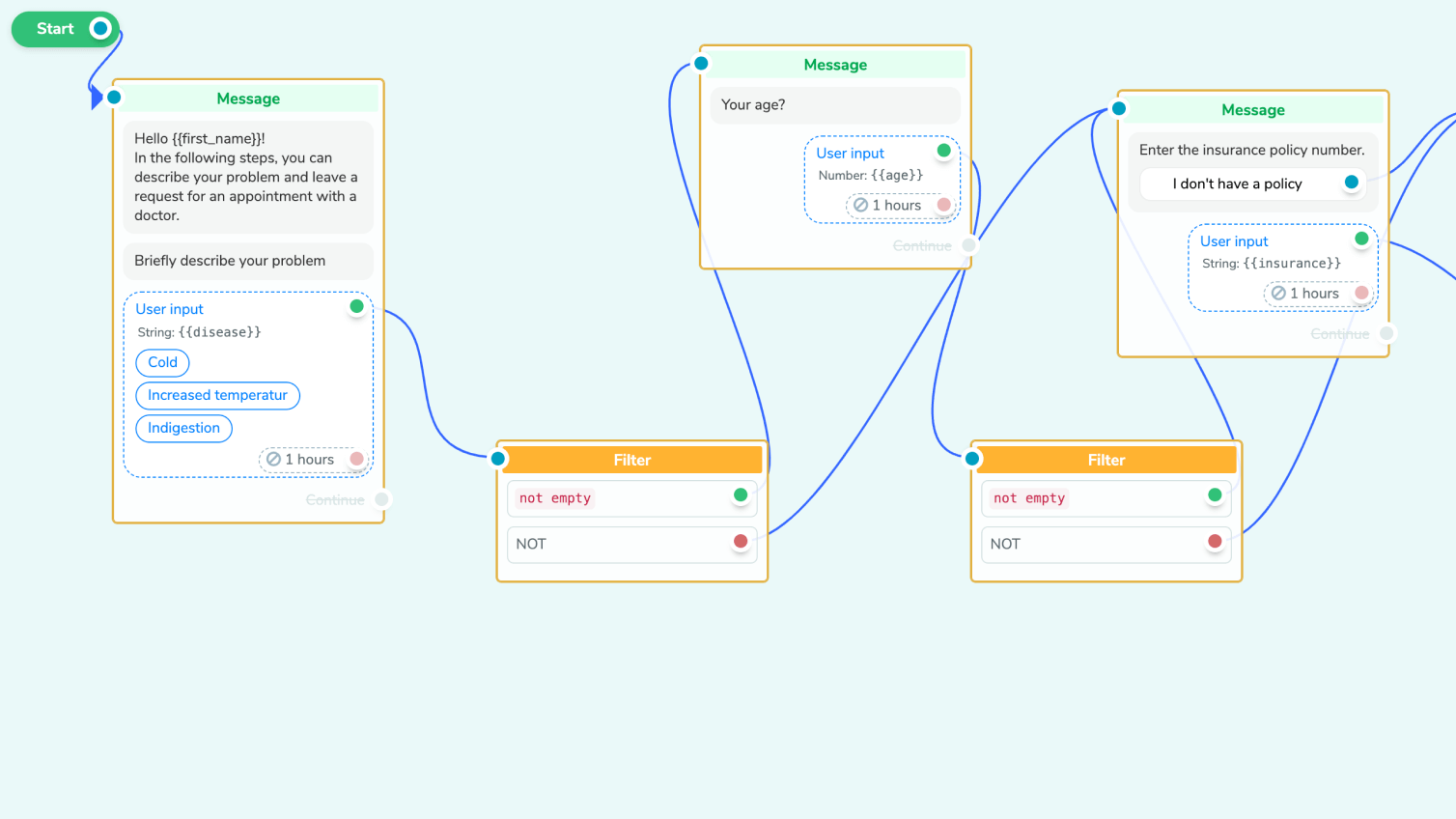
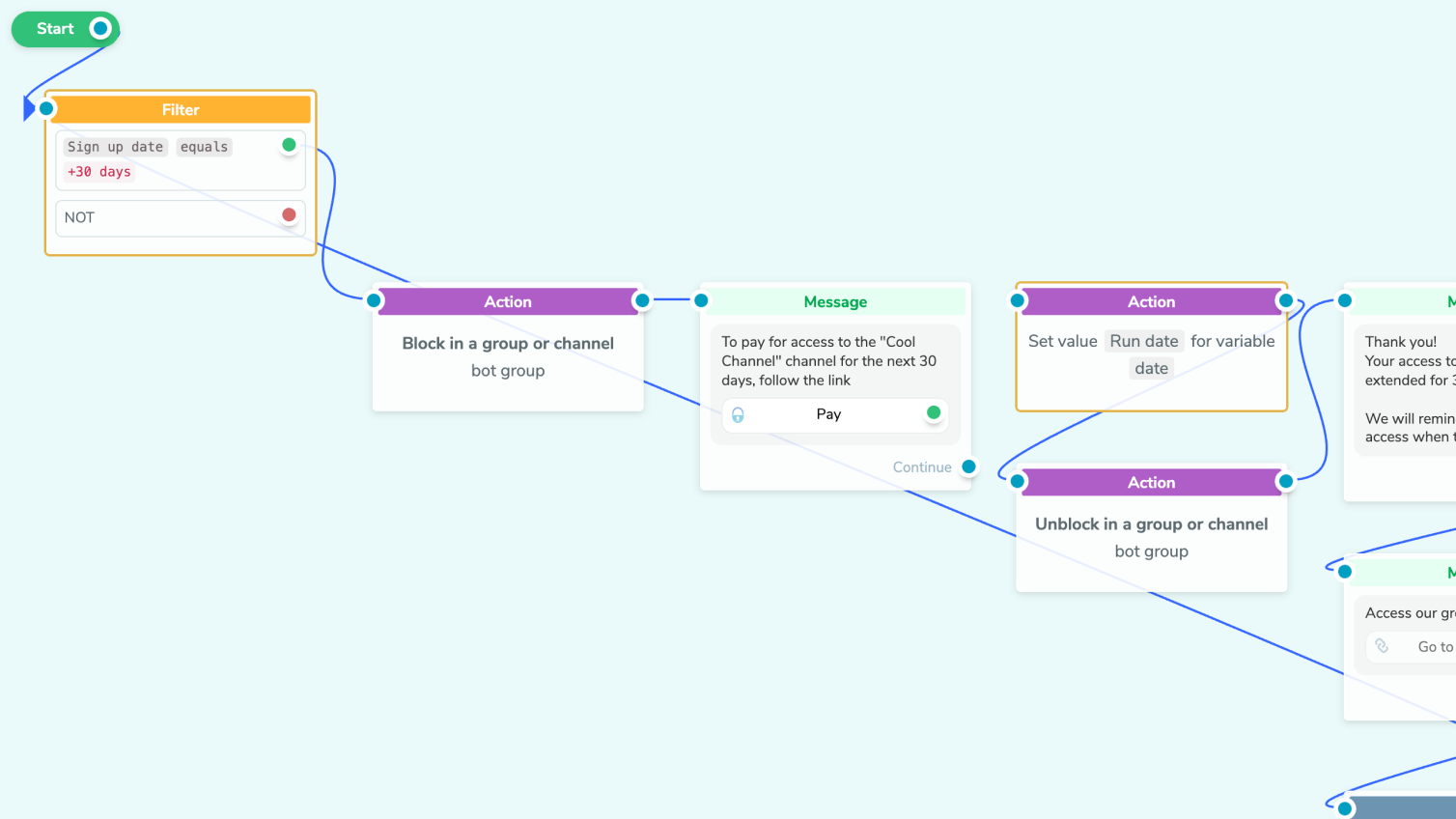
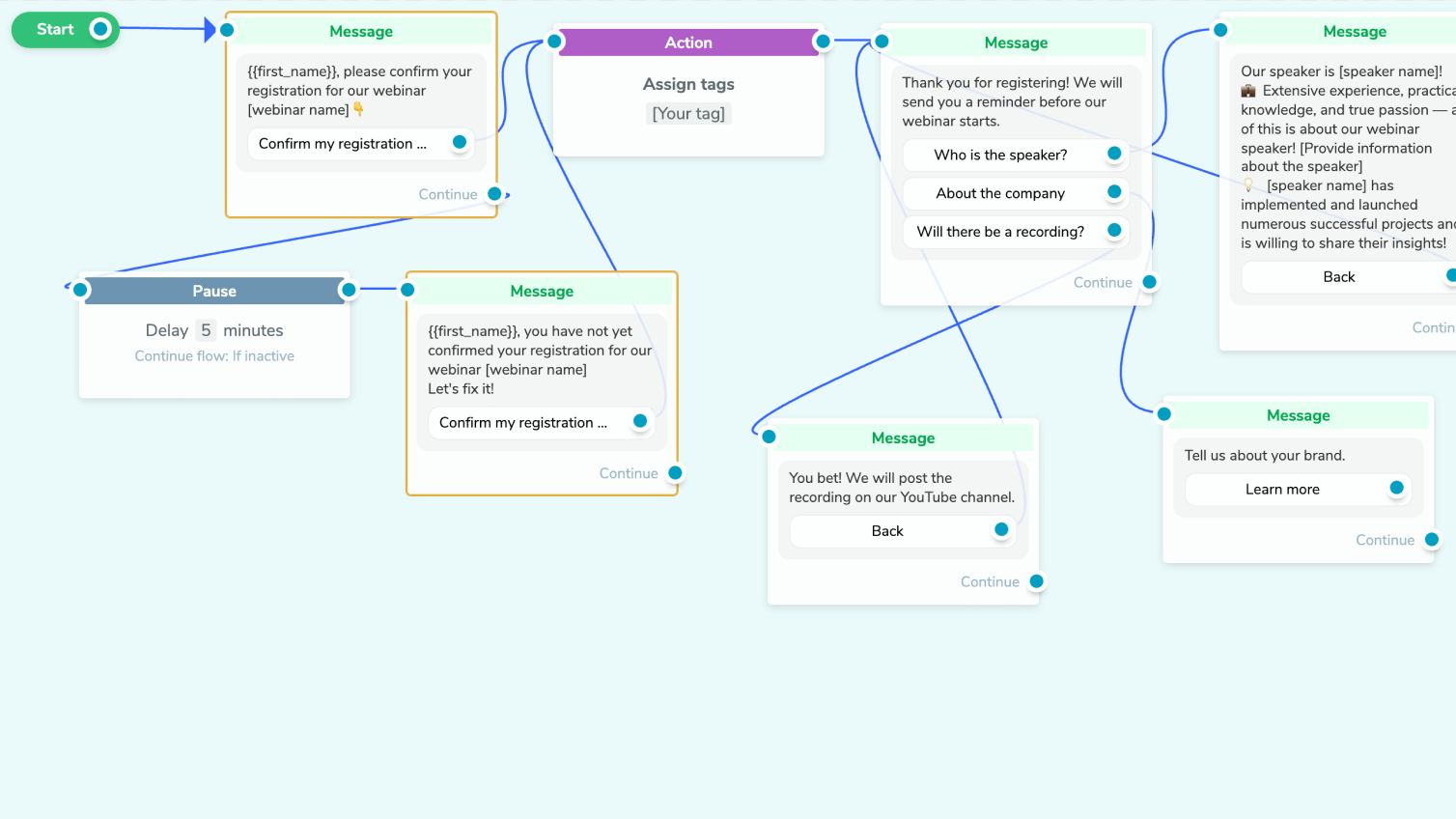
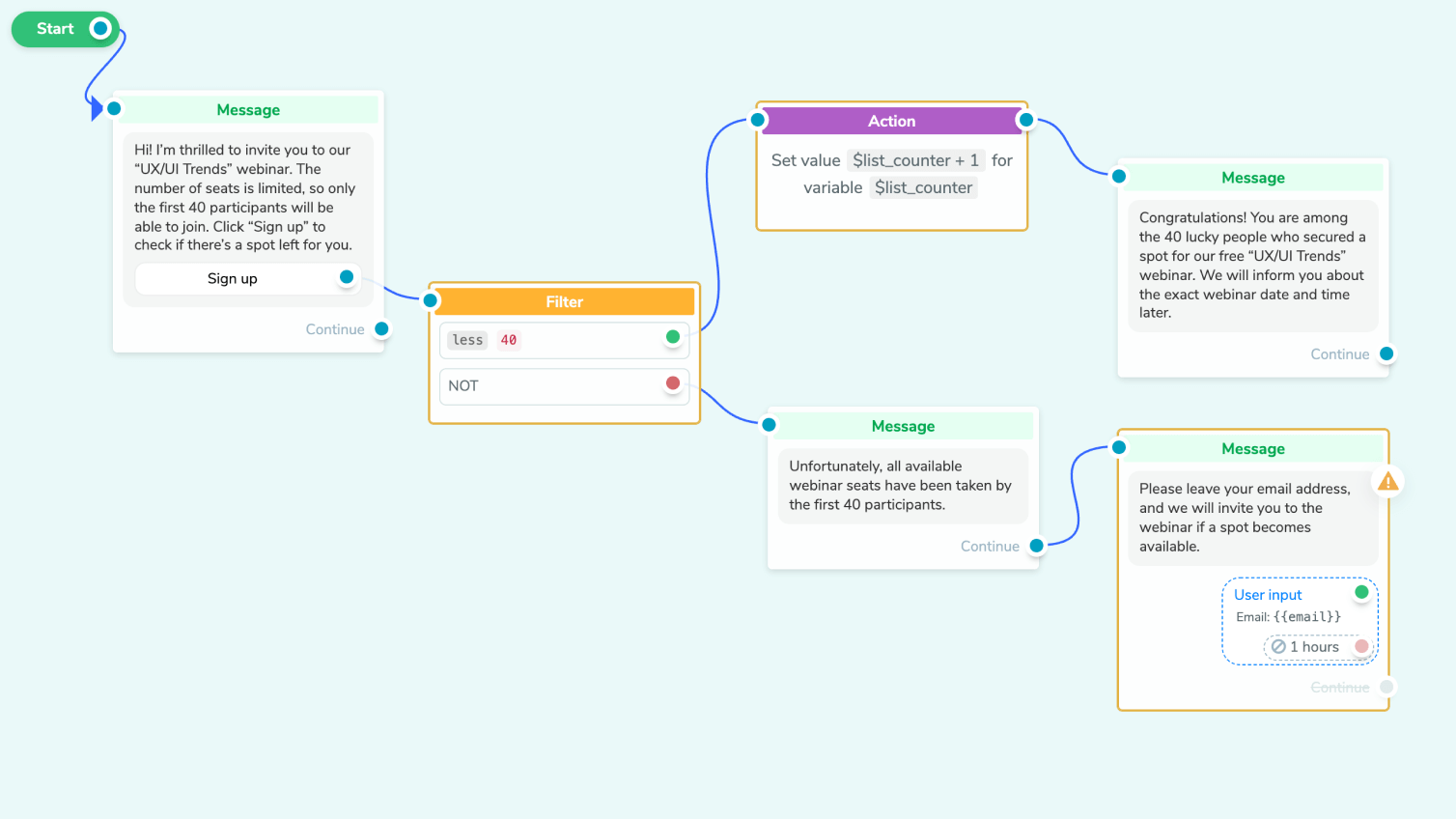
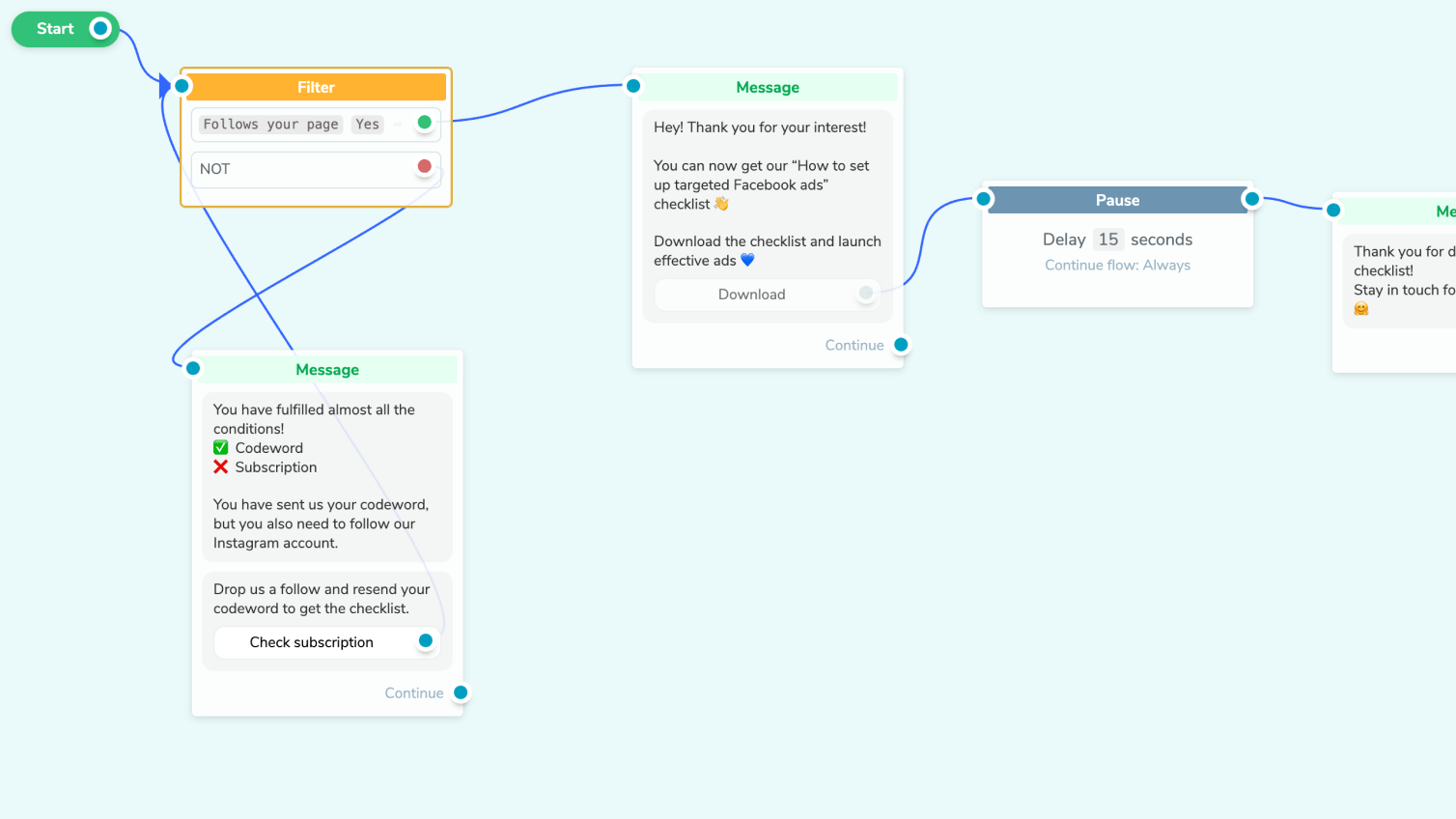
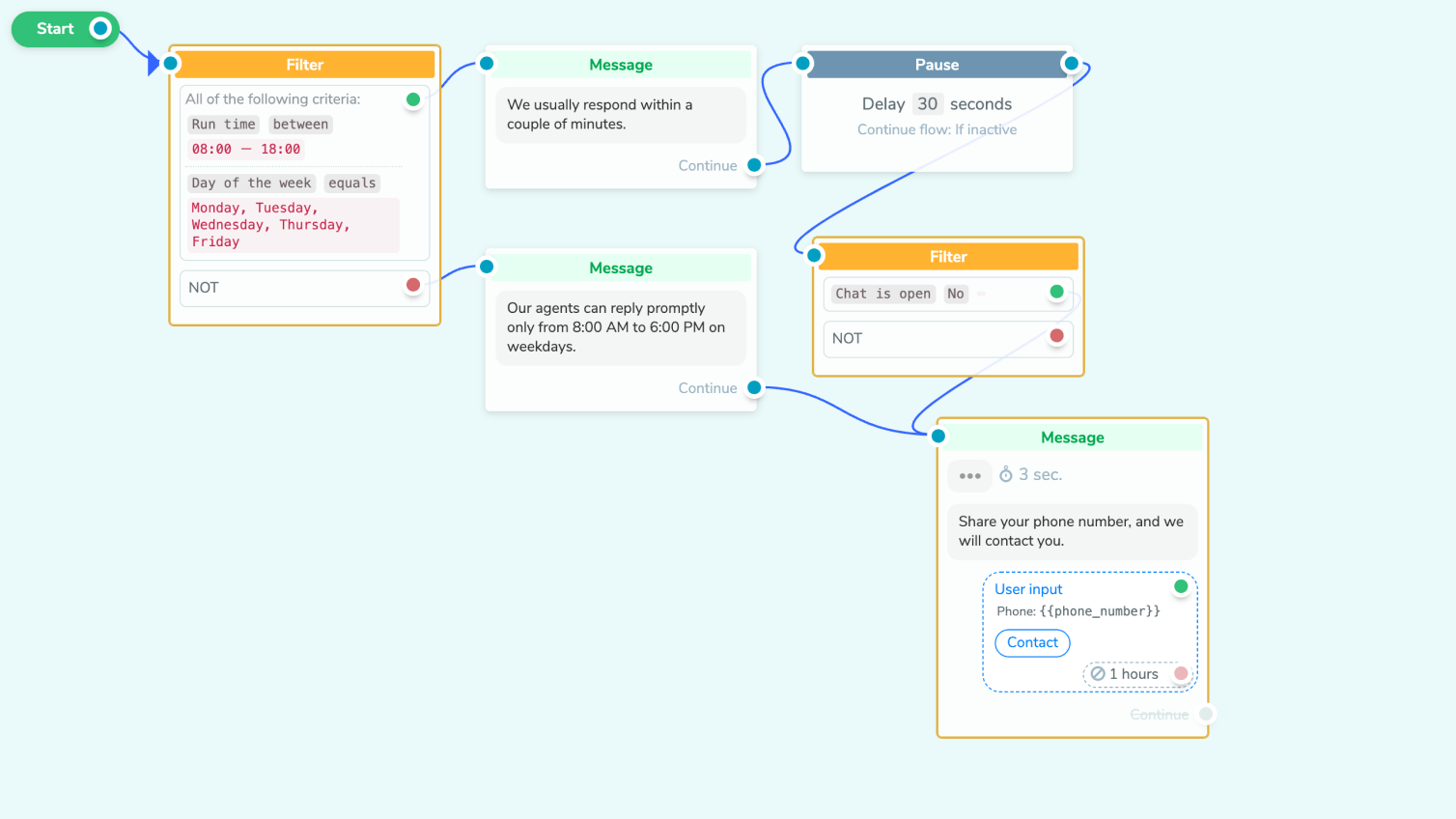
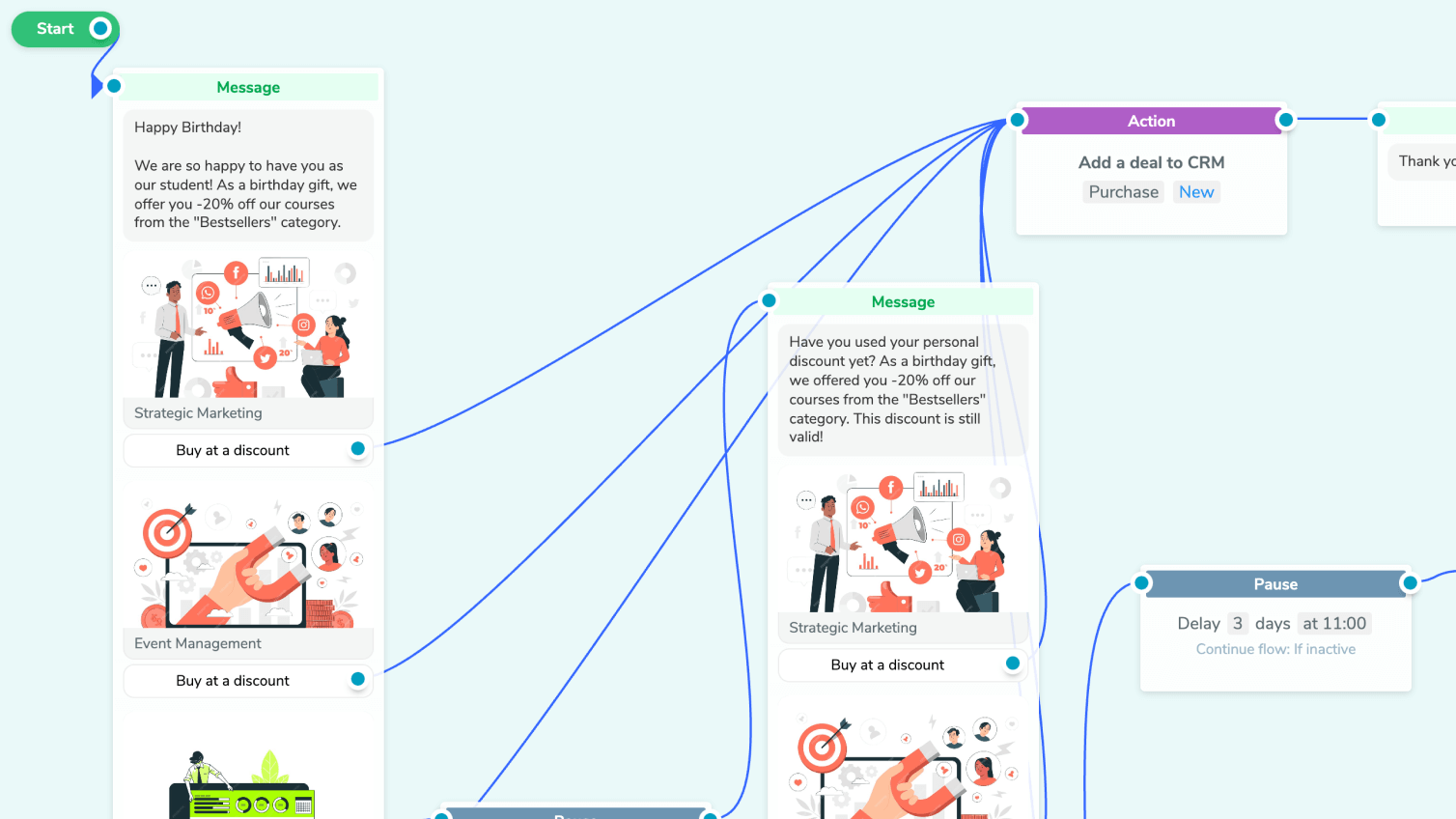
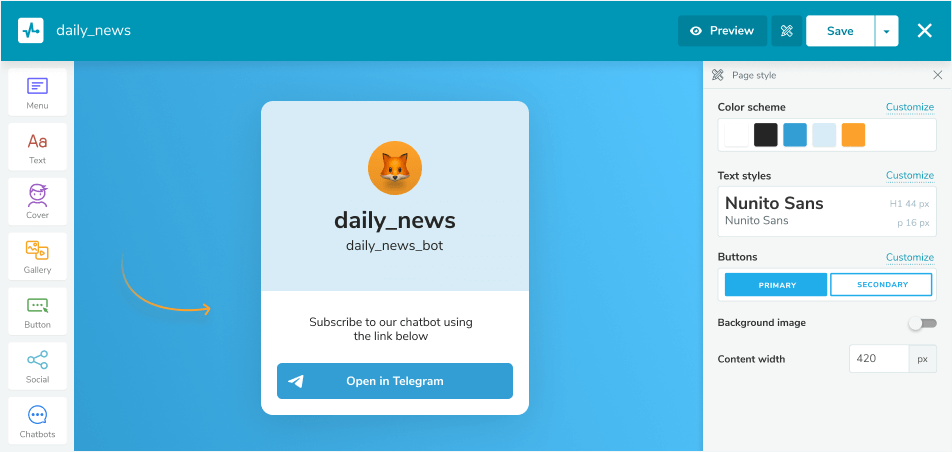
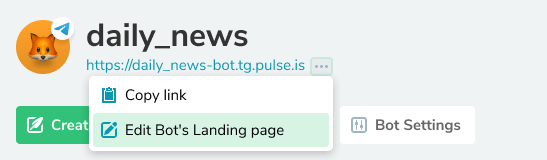

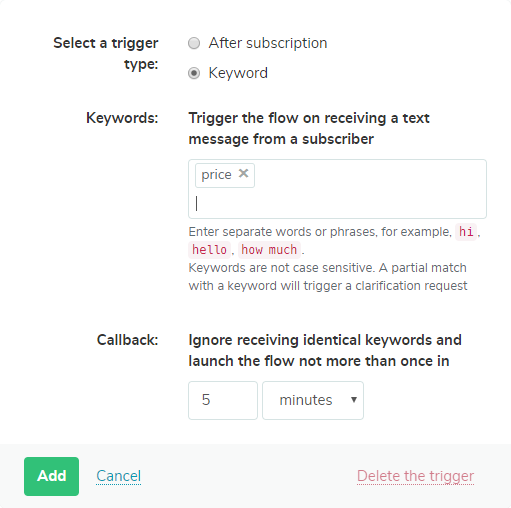
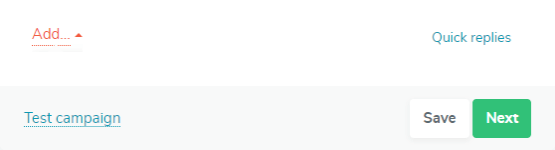
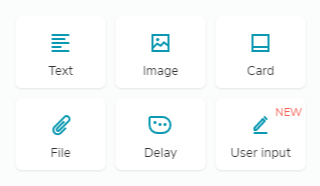
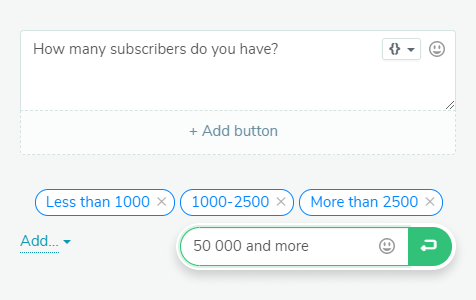
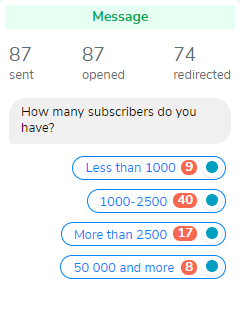
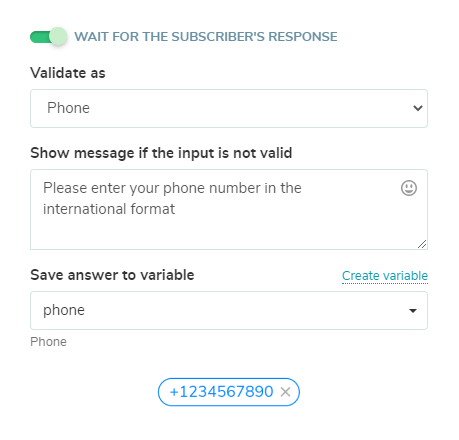
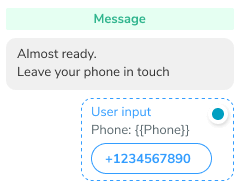
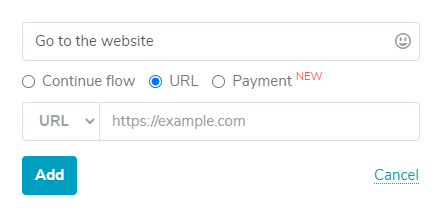
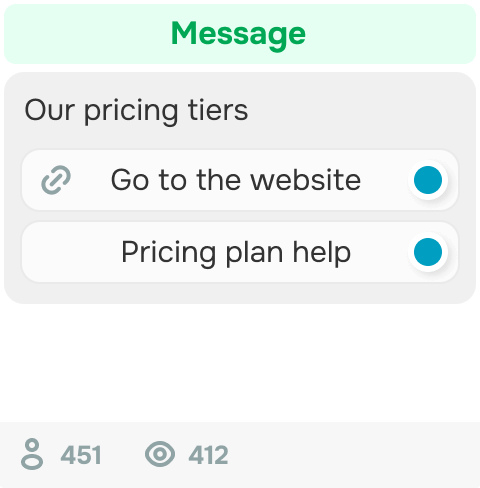
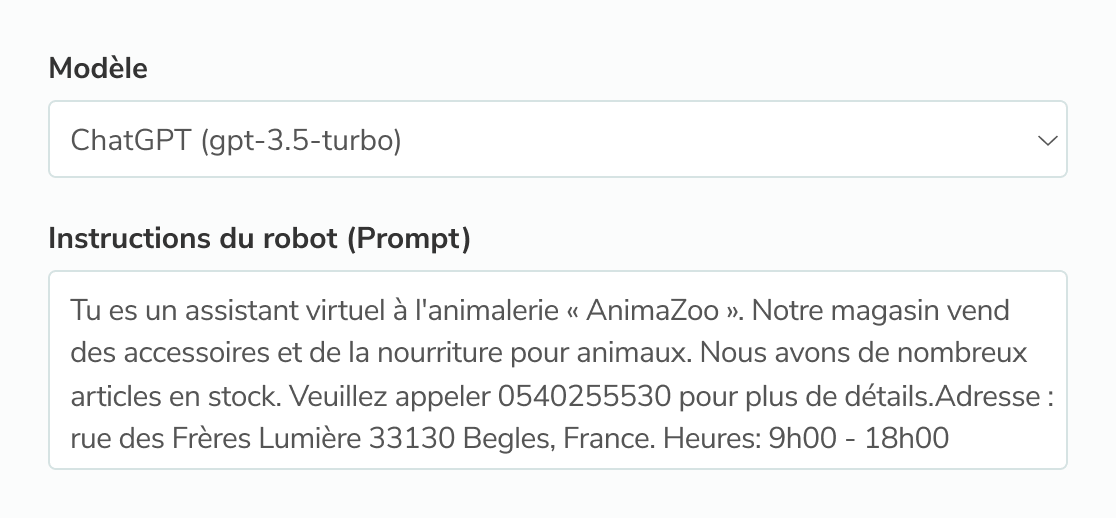



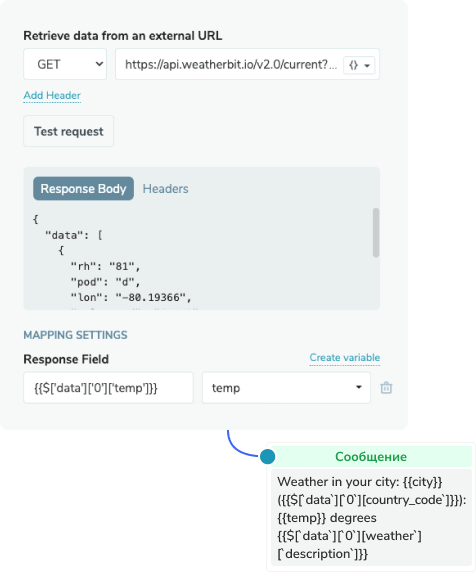
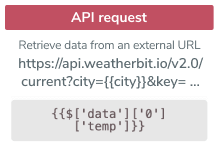
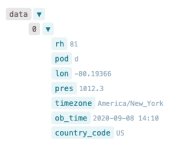
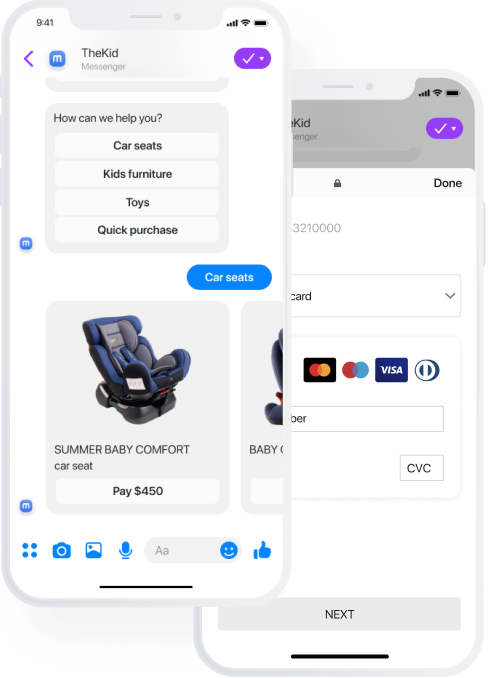







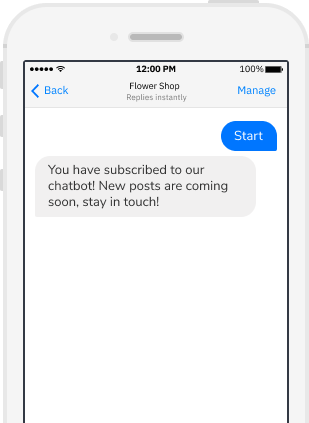

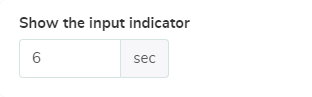


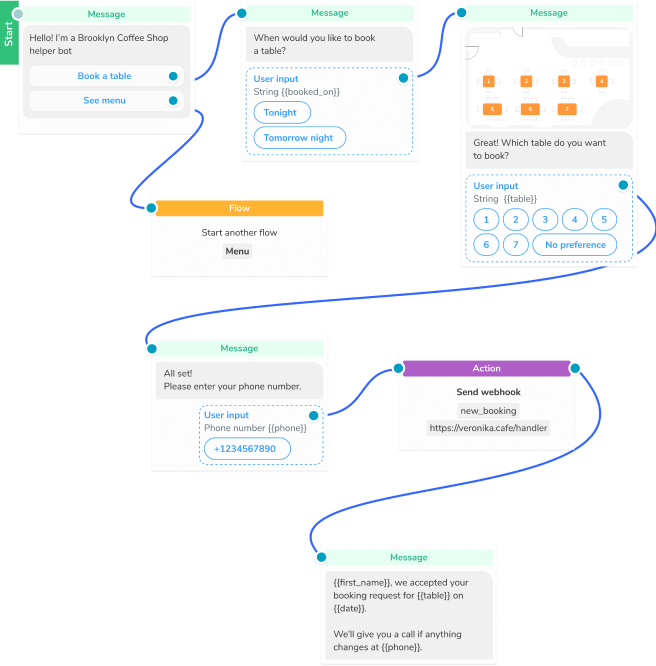
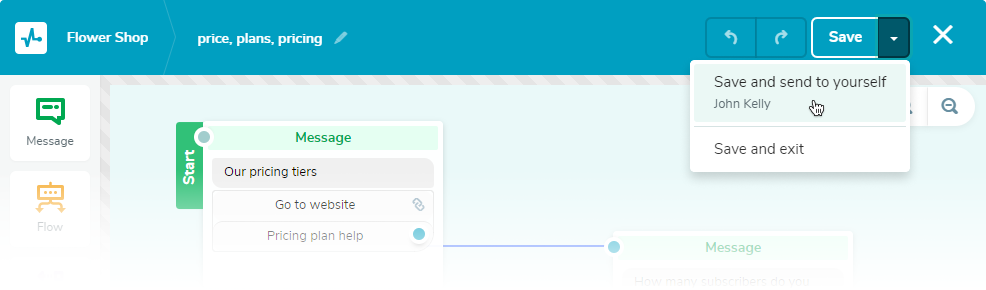
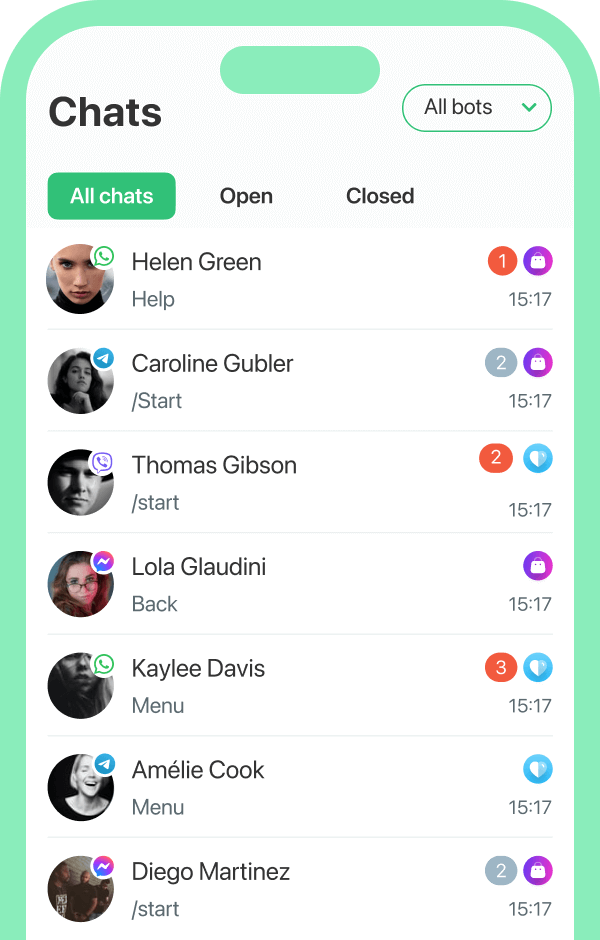

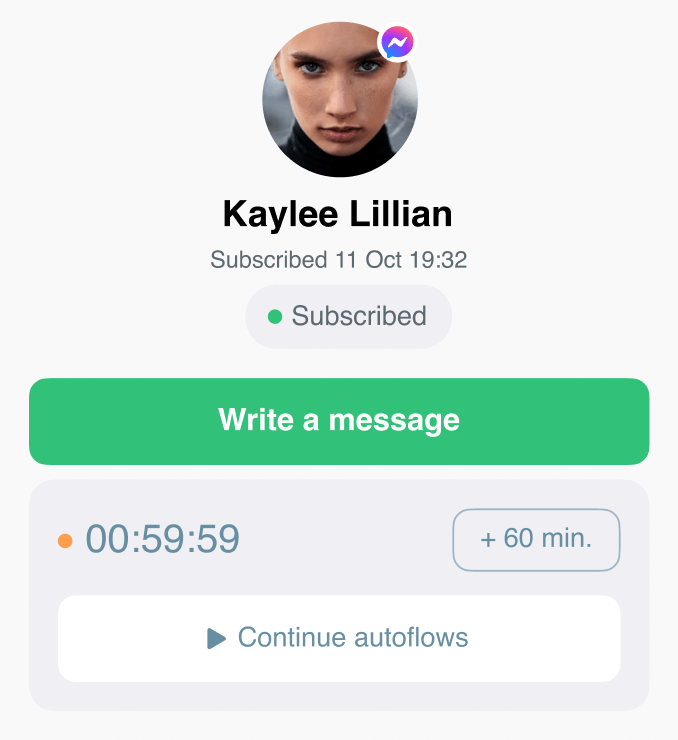
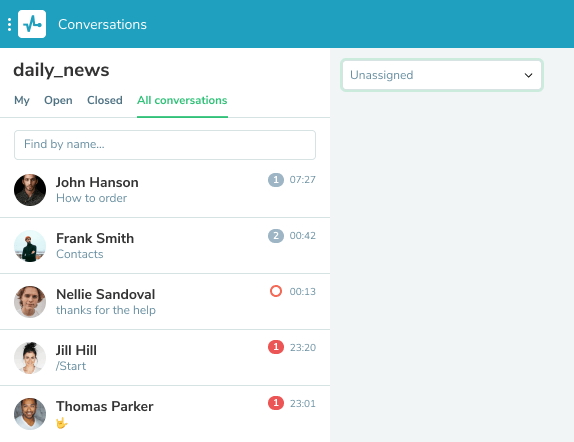
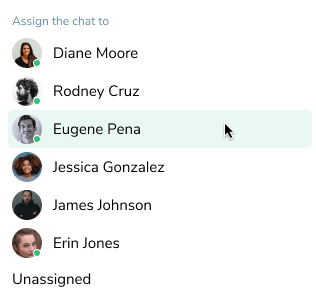
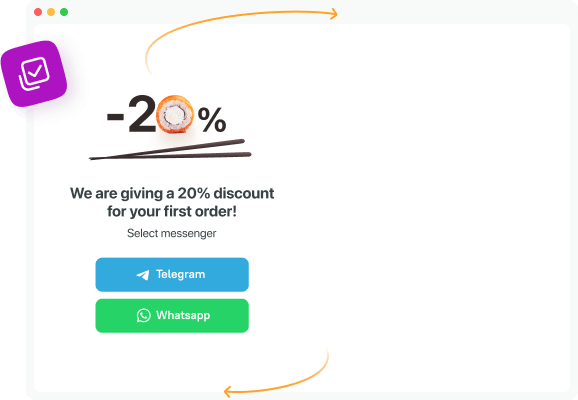
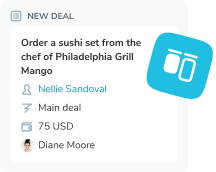
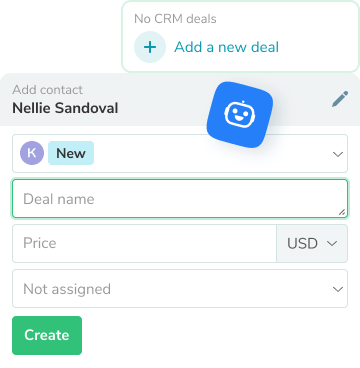
ou